December 26
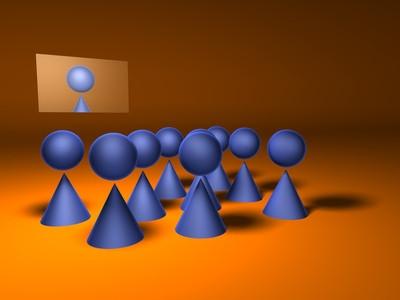
Microsoft Visio è un pacchetto software di disegno e diagrammi per Windows che include una varietà di figure pre-disegnate e elementi di immagine che possono essere trascinati su una illustrazione, secondo il Dizionario. All Business, una società di D & B, aggiunge che Visio riconosce i modi in cui i simboli interagiscono con il loro ambiente e ogni simbolo, o "SmartShape," creata usando Visio può essere programmato per comportarsi in modo specifico come è spostata o ridimensionata. È possibile creare i propri figure ed i simboli e mantenere uno schema complesso correttamente collegato come parti di esso sono riordinati utilizzando la funzionalità built-in Visio.
1 Aprire il programma Microsoft Visio che è già installato sul PC. Fare clic sull'icona di Windows o il pulsante "Start", andare a "Tutti i programmi" o "Programmi", a seconda del sistema operativo Windows in uso, e fare doppio clic su "Microsoft Visio" o semplicemente fare doppio clic sull'icona del collegamento Microsoft Visio sul desktop.
2 Creare un nuovo stencil Visio per tenere il simbolo si crea. Vai su "File" dalla barra degli strumenti del menu principale, fare clic su "forme" e quindi fare clic su "Nuovo Stencil." Selezionare il pannello si vedrà nella zona di forme con un titolo come "Stencil 1." Passa alla modalità modificabile se lo stencil è in modalità "sola lettura" facendo clic destro sulla barra del titolo stencil e selezionando "Modifica Stencil." Fai clic su "Salva con nome" per cambiare il nome di stencil. Visio verrà chiesto di salvare il stencil in "Documenti" o "Figure" per impostazione predefinita. Assicurarsi che l'icona stencil nella barra di stencil ha un segno rosso su di esso che indica lo stencil è in modalità "modificabile".
3 Creare una nuova forma di Visio o Maestro. Fare clic sulla finestra di stencil e scegliere "Nuovo Master." Specificare le caratteristiche del simbolo che si desidera creare nella finestra di dialogo pop-up che si apre. Fai clic su "OK" quando hai finito. È possibile includere solo il nome del simbolo e lasciare le altre proprietà da solo come un inizio. Un'icona vuota forma di Visio apparirà nello stencil.
4 Right-click "nuova forma," punto a "Edit Master" e quindi fare clic su "Modifica forma Master" per creare una forma personalizzata o un simbolo proprio come si farebbe creare una forma in una pagina normale disegno di disegnare la forma con gli strumenti di disegno, utilizzando forme diverse da stencil o incollare un oggetto da un'altra applicazione nell'interfaccia che si apre.
5 Chiudere la finestra di disegno personalizzato. Fare clic sul pulsante documento di Windows "X" e selezionare "Sì" quando viene richiesto di aggiornare la forma personalizzata.
6 Pulsante destro del mouse sulla barra del titolo stencil e selezionare "Salva" per salvare le modifiche.
